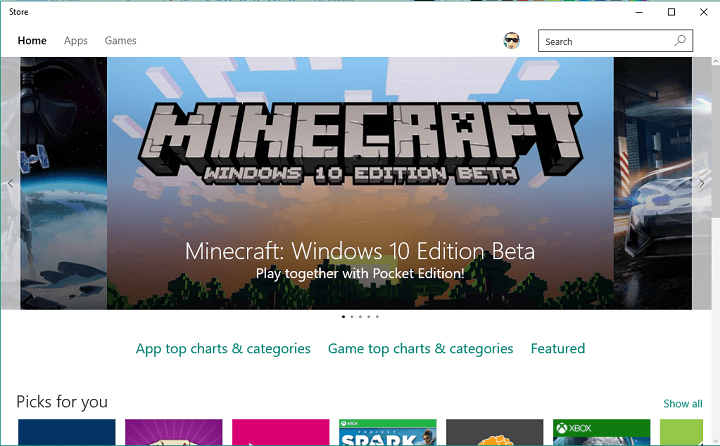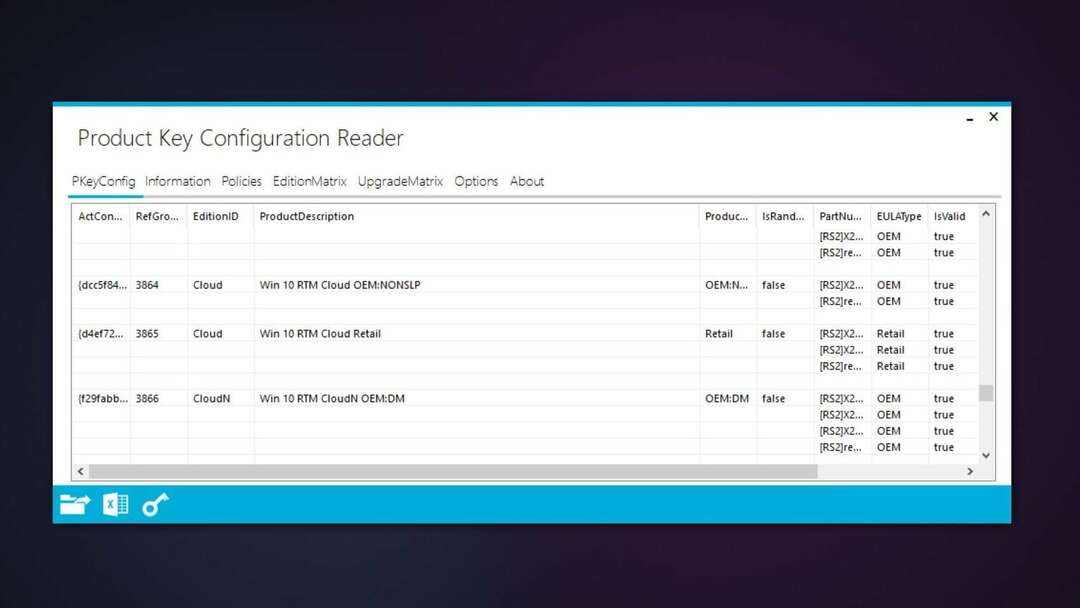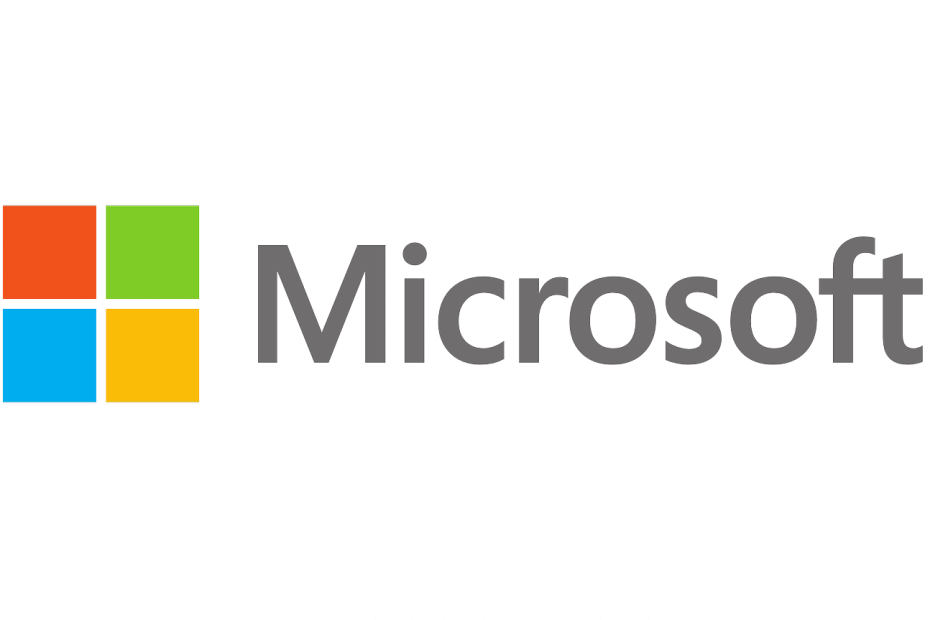Τα Windows 10 διαθέτουν μια ενσωματωμένη δυνατότητα που σας επιτρέπει να προσαρτήσετε ένα αρχείο εικόνας χωρίς καμία εφαρμογή τρίτου μέρους. Ωστόσο, ορισμένοι από τους χρήστες των Windows 10 διαμαρτύρονται πρόσφατα για ένα πρόβλημα που σχετίζεται με την τοποθέτηση εικόνας δίσκου στις συσκευές τους. Το μήνυμα "Το αρχείο εικόνας δίσκου είναι κατεστραμμένο" εμφανίζεται σε αυτούς καθώς προσπαθούν να προσαρτήσουν ένα αρχείο εικόνας στη συσκευή τους. Εάν αντιμετωπίζετε το ίδιο πρόβλημα στη συσκευή σας, μην ανησυχείτε. Ακολουθήστε αυτές τις διορθώσεις στη συσκευή σας και το πρόβλημά σας θα λυθεί εύκολα. Αλλά πριν προχωρήσετε για τις διορθώσεις, δοκιμάστε αυτές τις αρχικές λύσεις που μπορούν να λύσουν το πρόβλημά σας με ελάχιστες προσπάθειες.
Αρχικές λύσεις–
1. Δοκιμάστε να προσαρτήσετε ένα άλλο αρχείο .iso / .img στον υπολογιστή σας.
2. Ελέγξτε εάν εκκρεμεί κάποιο Windows Update ή όχι. Εάν εκκρεμεί κάποια ενημέρωση, εγκαταστήστε την ενημέρωση και μετά την ενημέρωση, δοκιμάστε να προσαρτήσετε ξανά το αρχείο εικόνας στον υπολογιστή σας.
3. Χρησιμοποιήστε οποιοδήποτε άλλο Εργαλεία τοποθέτησης ISO
Εάν κάποια από αυτές τις λύσεις δεν λειτούργησε για εσάς, δοκιμάστε αυτές τις διορθώσεις-
Επιδιόρθωση-1 Κατεβάστε ξανά το αρχείο-
Αυτό το σφάλμα εμφανίζεται συνήθως εάν το αρχείο είναι κατεστραμμένο. Αυτό συμβαίνει γενικά όταν η λήψη δεν έχει ολοκληρωθεί ή διακοπεί λόγω προβλήματος σύνδεσης δικτύου. Είναι καλύτερο να κατεβάσετε ξανά το αρχείο στον υπολογιστή σας. Μια νέα λήψη θα διασφαλίσει ότι δεν υπάρχει κατεστραμμένο ή λείπει μέρος στο αρχείο.
Δοκιμάστε να προσαρτήσετε ξανά το αρχείο στον υπολογιστή σας. Πηγαίνετε για την επόμενη επιδιόρθωση, εάν δεν μπορείτε να το προσαρτήσετε.
Fix-2- Αποσύνδεση περιττών δίσκων-
Εάν έχετε τοποθετήσει πολλές εικόνες .iso στον υπολογιστή σας, αποσυνδέστε τις. Αυτή η διαδικασία αποδεικνύεται χρήσιμη σε πολλούς χρήστες που αντιμετώπιζαν το ίδιο πρόβλημα. Αφού αποσυνδέσετε τυχόν περιττές μονάδες δίσκου, δοκιμάστε να προσαρτήσετε ξανά το αρχείο.
Αυτή τη φορά θα πρέπει να μπορείτε να προσαρτήσετε το αρχείο .iso.
Fix-3 Έλεγχος αρχείων συστήματος-
1. Μπορείτε εύκολα να ανοίξετε το Τρέξιμο τερματικό πατώντας Πλήκτρο Windows + R.
2. Στο Τρέξιμο παράθυρο, πληκτρολογήστε "cmd"Και μετά κάντε κλικ στο"Εντάξει“.

2. Για να εκτελέσετε το ΔΙΣΜΟΣ πρέπει να αντίγραφο και Επικόλληση αυτήν την εντολή και πατήστε Εισαγω για να το εκτελέσετε.
DISM.exe / Online / Cleanup-image / Restorehealth

Περιμένετε λίγο για να ολοκληρώσετε τη διαδικασία.
3. Τώρα, αντίγραφο και Επικόλληση αυτή η εντολή στο Γραμμή εντολών παράθυρο ξανά και πατήστε Εισαγω.
sfc / scannow

Επανεκκίνηση ο υπολογιστής σου.
Μετά την επανεκκίνηση, δοκιμάστε να τοποθετήσετε ξανά το αρχείο στον υπολογιστή σας. Εάν εξακολουθείτε να αντιμετωπίζετε το πρόβλημα ξανά, δοκιμάστε να χρησιμοποιήσετε μια εφαρμογή τρίτου μέρους για να προσαρτήσετε το αρχείο στον υπολογιστή σας.
Επιδιόρθωση-4 Δοκιμάστε να χρησιμοποιήσετε μια εφαρμογή τρίτου μέρους-
Εάν δεν λειτουργεί τίποτα για εσάς, δοκιμάστε να χρησιμοποιήσετε μια εφαρμογή τρίτου μέρους στον υπολογιστή σας. Υπάρχουν πολλές διαθέσιμες εφαρμογές για την προσάρτηση του αρχείου στον υπολογιστή σας. Θα προτείνουμε Daemon Tools Lite. Μετά την εγκατάσταση της εφαρμογής τρίτου μέρους, δοκιμάστε να προσαρτήσετε το αρχείο με την εγκατεστημένη εφαρμογή.
Δεν θα αντιμετωπίσετε περαιτέρω σφάλματα.